视频的剪辑制作为的是保留视频的精华部分,将不好的片段全部删除,这就需要进行视频片段的拼接操作,为了保证视频播放的完整性和连贯性,需要在视频剪辑的时候,给视频添加转场素材,让两个不同的视频片段过渡更加自然。转场剪辑衔接怎么做视频?本文就为大家带来了简单的给视频添加转场的操作教程,使用万兴喵影这款视频制作软件,可以轻松的制作出满意的视频作品,看看具体的操作步骤是什么。
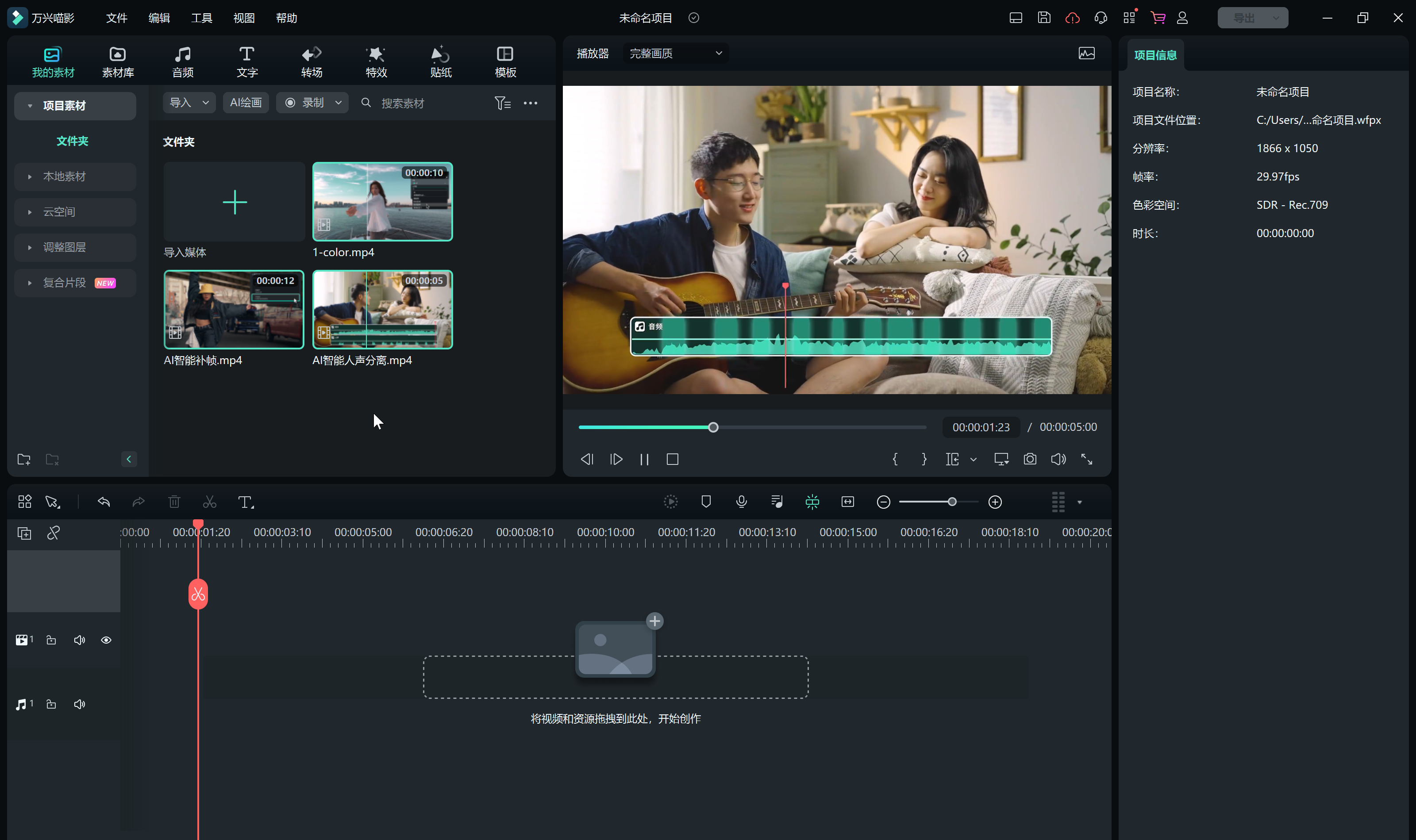
Step1下载万兴喵影
我们需要先在电脑上下载好万兴喵影这款软件,直接在官网上下载软件的安装包就可以了。
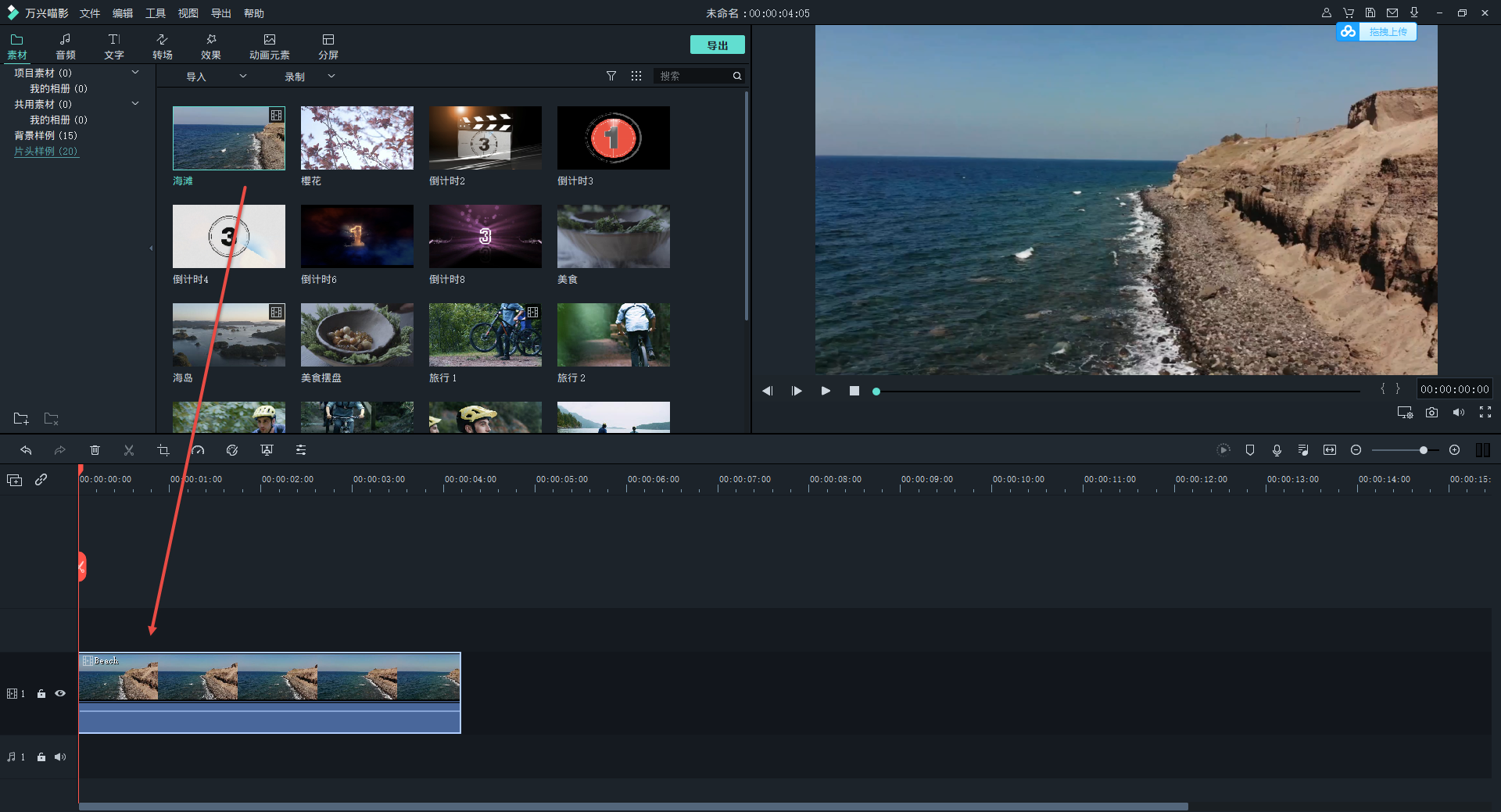
Step2创建项目
进入到万兴喵影软件之后,先点击软件左侧的“创建项目”这个选项,之后点击页面中的“新建项目”的选项,进入到下一个页面。
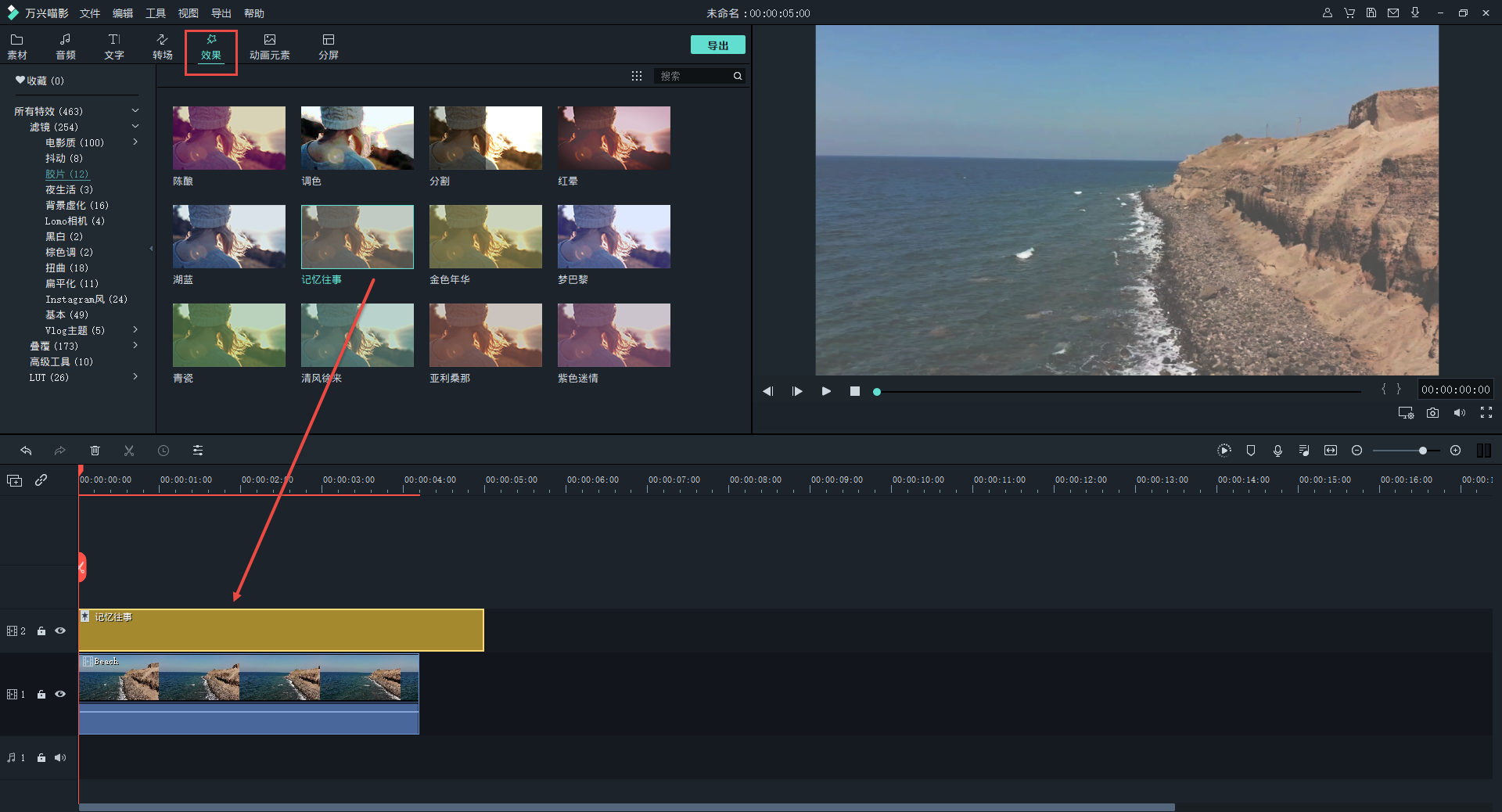
Step3导入媒体
进入到软件的视频剪辑操作页面之后,先点击页面中间的“文件夹”图标,在电脑上直接选择需要添加转场素材的视频,将它上传到电脑中,或者是“点击这里导入媒体”这几个字,在这里上传视频素材到软件上。
Step4打开视频素材
打开视频素材之后,我们可以先在软件中进行预览的操作,确定一下视频内容,看看是否选择错误,确认视频无误之后,可以将它直接拖拽到软件下方的视频时间轴轨道上,等待下一步的操作。
Step5分割
将视频添加到时间轴轨道之后,需要先使用“分割”工具,先将视频做分割处理,这样才能够在视频上添加转场特效。
Step6转场
根据视频内容确定好添加转场特效的位置之后,点击页面上方的“转场”按钮,在左侧选择一个适合的转场素材,先将它下载到软件中。
Step7转场素材下载
转场素材下载成功之后,点击页面上的加号按钮,将转场素材直接添加到时间轴轨道上,我们可以通过拖拽转场素材的方式来调整它的位置,保证视频内容播放准确。
Step8导出
给视频添加好转场的特效之后,还可以再次的预览视频,看看转场特效添加之后的效果,如果没有需要更改的地方,直接点击软件上的“导出”按钮,将视频保存到电脑中,或者直接将它分享到自媒体平台上。
现在市面上的视频制作软件有很多,我们需要的是操作简单,软件的稳定性强,媒体素材资源丰富的软件,找到得力的视频制作助手。万兴喵影这款视频制作软件就符合这些标准,用它制作视频作品不仅效率高,制作出来的视频内容也很好。
转场剪辑衔接怎么做视频?这里为大家分享的操作流程就很好,用万兴喵影给视频添加转场特效,保证视频内容连接准确,也可以提高视频的创意,带给观众更好的视频观看体验。制作出优质的短视频作品,一定要掌握好的视频剪辑制作技巧,同时也需要找到一款专业的视频剪辑制作软件,让自己的视频剪辑制作过程更顺利,制作的视频作品更优质!








